Win10, Win11 패스워드 분실시 초기화 방법
개요
초기 패스워드 설정, 또는 변경시 오타로 인해 윈도우에 로그인 할 수 없어 난감했던 적이 있습니다. 물론 정말 장기간 미사용으로 인한 패스워드 분실일 수 도 있겠습니다. 아니면 … 타인이 본인의 PC에 접속 해야하는 상황인데 패스워드를 알려주기 어려운 경우 일 수 있겠지요. 예를 들면 (비속어나 차마 입에 담을 수 없는 상스러운 단어 또는 직장상사의 욕) 오랫동안 짝사랑 해온 이성의 이름이나 그를 향한 고백같은거요. 이런 상황에 아주 유용하게 사용할 수 있는 패스워드 초기화 방법을 기록합니다. 이 글을 알게 된 이상 더이상 난감한 일은 생기지 않을것 입니다. 난감이라는 단어는 이제 제비뽑기나 사다리타기에서나 떠올리세요. “하… 또 난감 … ?”
대략적인 초기화 순서를 말씀드리자면 윈도우 잠금화면의 우측하단 진저브래드 모양의 사람(Utilman.exe)이 하나 서 있을 겁니다. 그 사람을 누르면 CMD(cmd.exe) 창이 실행되도록 하여 net user 커맨드로 사용자 패스워드를 초기화 할 것입니다.

1. 윈도우 잠금화면
여려번의 로그인 실패로 잠겨버린 더이상 아무것도 할 수 없어 망연자실 바라만 보고있던 로그인 화면의 우측 하단 전원버튼을 클릭하여 shift 키를 누른채 다시시작 합니다.
2. 옵션 선택
아래와 같은 화면이 나오면 문제해결(Troubleshoot) > 고급옵션(Advanced options) > 명령프롬프트(Command Prompt) 순서로 클릭합니다.
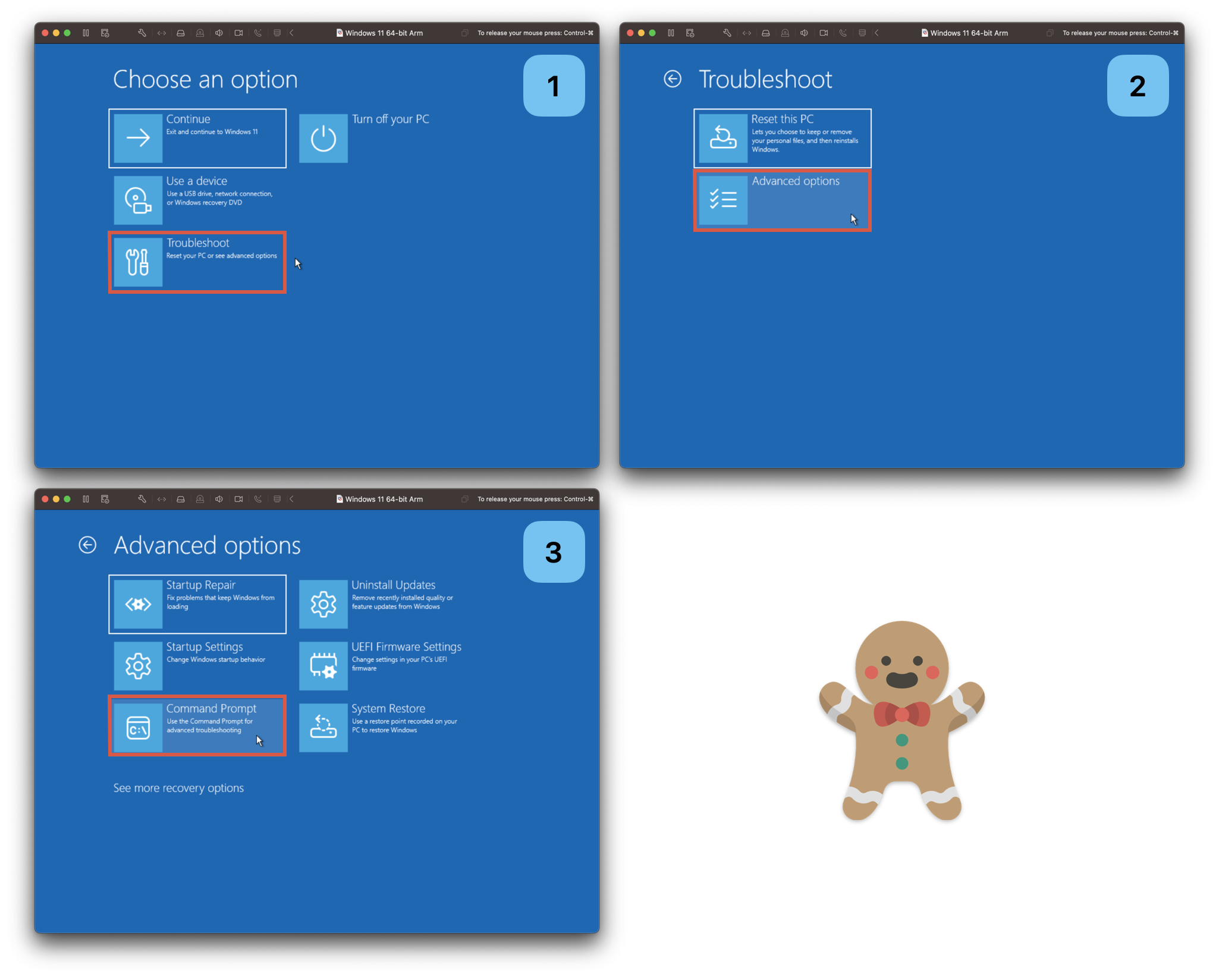
3. 명령어 입력
3.1 Windows가 설치된 볼륨 확인
아래의 명령어를 참조하여 윈도우가 설치된 볼륨을 찾습니다. 일반적으로 C드라이브에 설치됩니다. 설치된 드라이브를 확인 후에는 exit 명령어로 다시 명령프롬프트로 빠져 나옵니다.
diskpart
list vol
exit
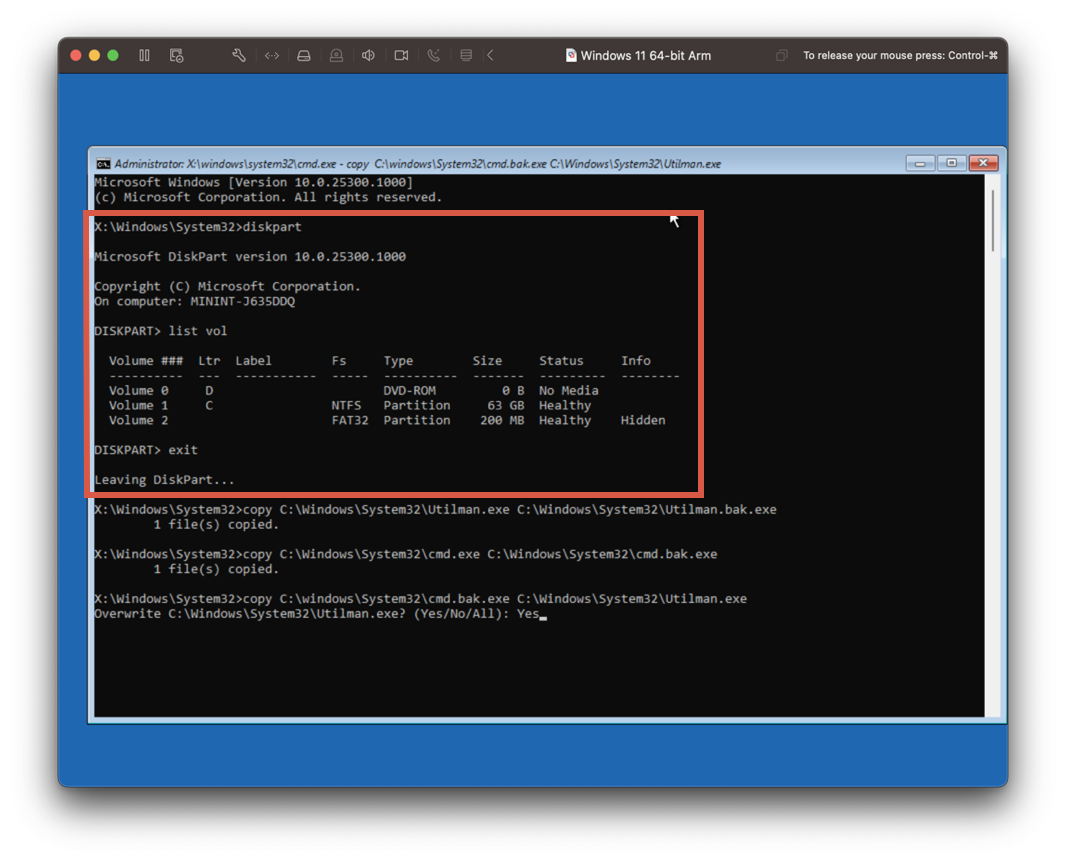
3.2 원본파일 백업본 생성
바로 Utilman.exe의 이름을 cmd.exe로 바꾸어도 됩니다만 만에 하나를 대비하여 백업본을 만들어 줍니다.
copy C:\Windows\System32\Utilman.exe C:\Windows\System32\Utilman.bak.exe
copy C:\Windows\System32\cmd.exe C:\Windows\System32\cmd.bak.exe
3.3 cmd.exe 파일을 Utilman.exe로 변경
아래 명령어 입력 후 덮어쓸것인지 물음에 Yes라고 답해줍니다. 캡쳐화면의 명령어와 좀 다르지만 백업파일을 복사한것으로 무엇을 사용하든 문제 업습니다.
copy C:\Windows\System32\cmd.exe C:\Windows\System32\Utilman.exe
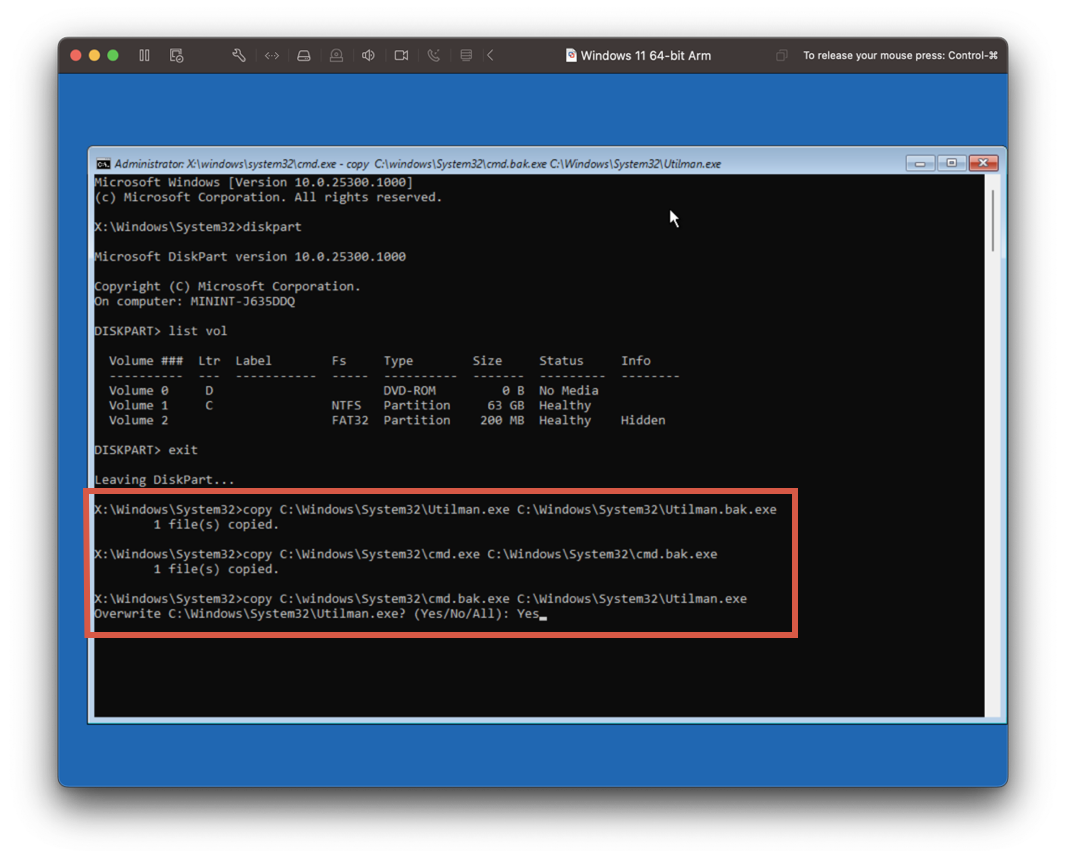 명령어 입력 후 exit 입력 또는 마우스로 오른쪽 위 [x]를 눌러 창을 닫아줍니다.
명령어 입력 후 exit 입력 또는 마우스로 오른쪽 위 [x]를 눌러 창을 닫아줍니다.
4. 안전모드 부팅
위에서 명령프롬프트를 빠져나오면 아래와 같은 화면으로 진입합니다.
순서대로 문제해결(Troubleshoot) > 고급옵션(Advanced options) > 시작설정(Starting Settings) 선택 후 시스템을 재시작 합니다.
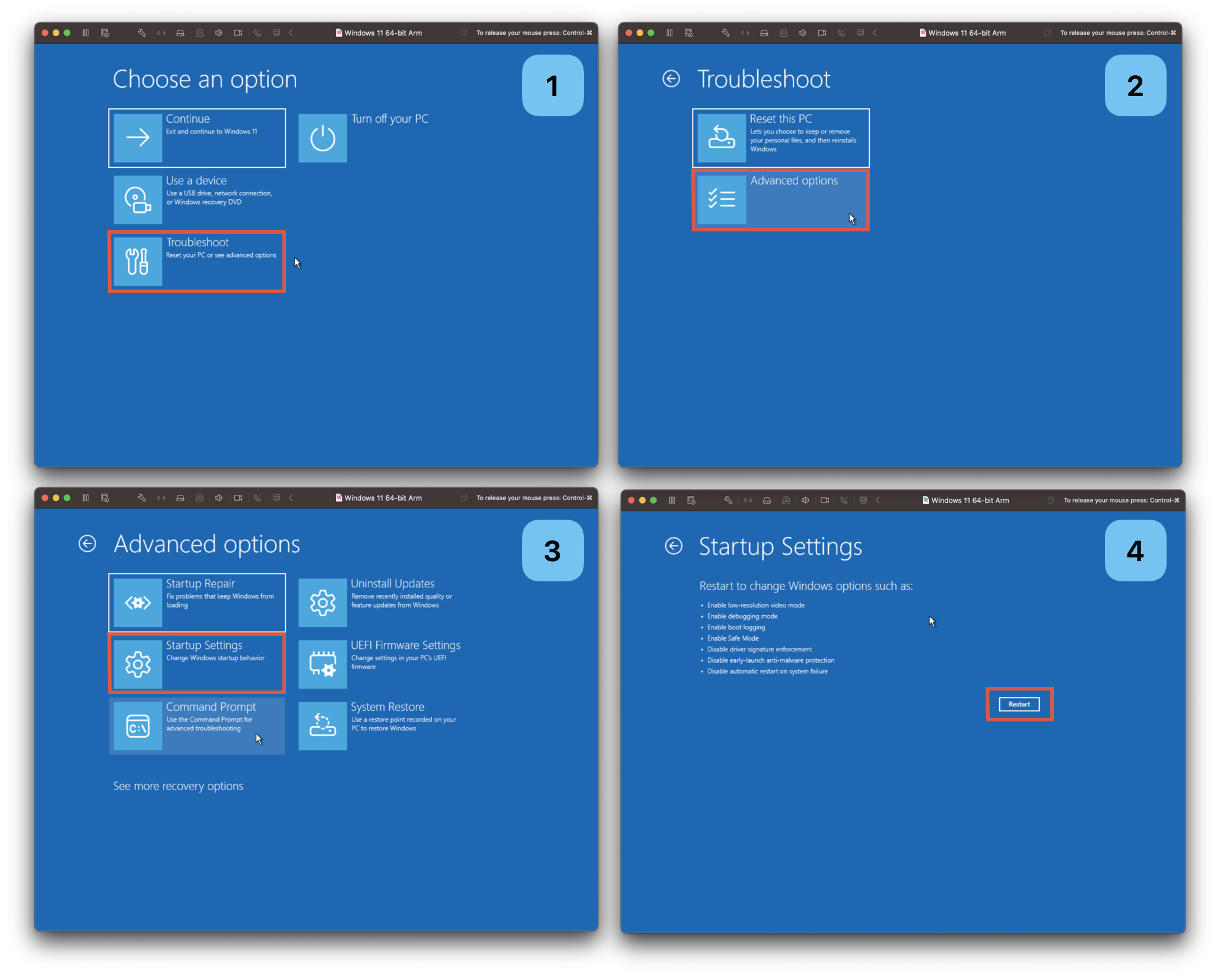 시스템이 재시작 되면 아래와 같은 화면이 나타나는데 숫자 4번을 눌러 안전모드로 진입합니다.
시스템이 재시작 되면 아래와 같은 화면이 나타나는데 숫자 4번을 눌러 안전모드로 진입합니다.
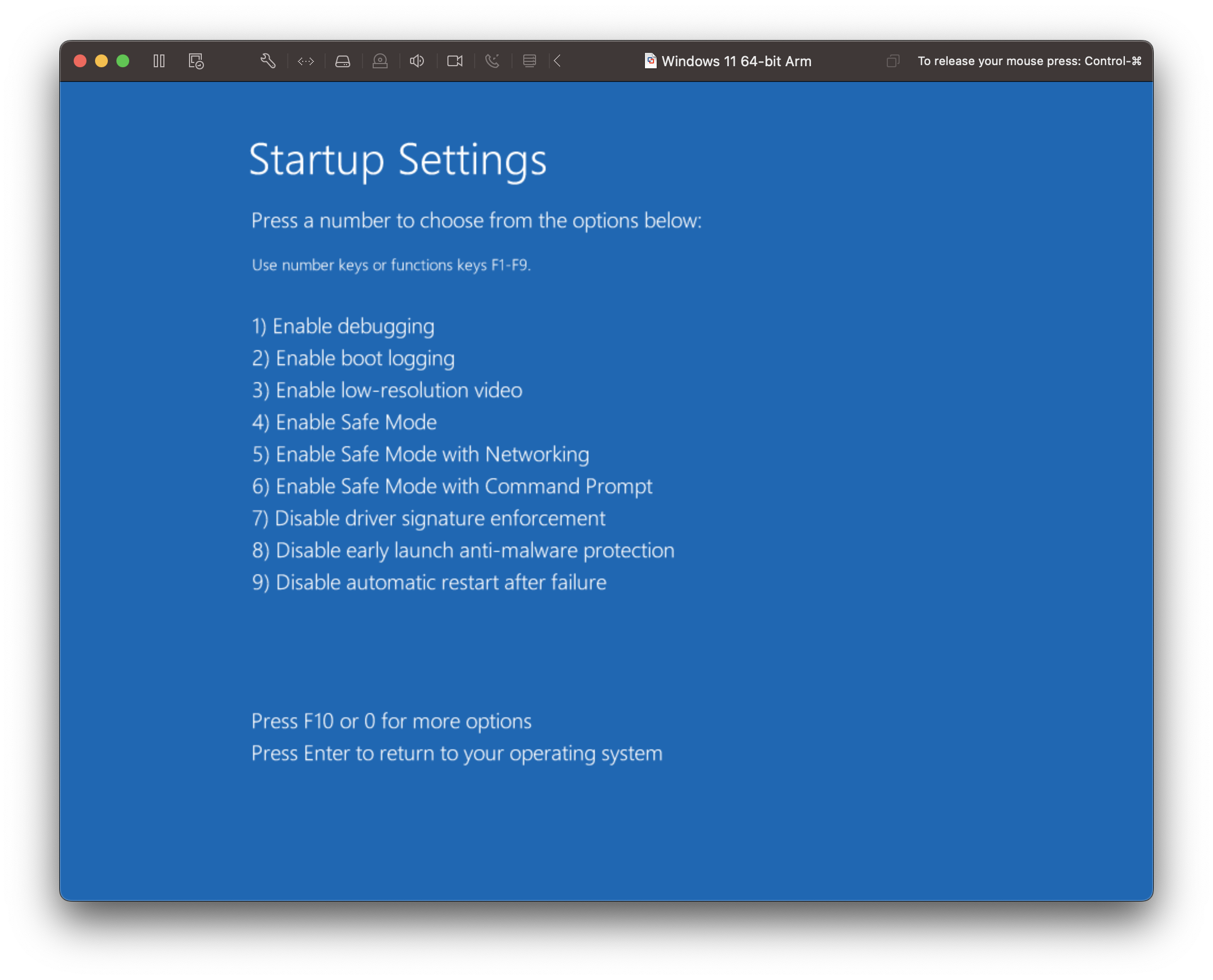
5. 패스워드 초기화 명령 입력
5.1 Utilman.exe 실행
이제 마지막 단계입니다. 안전모드 진입까지 순서대로 따라왔다면 화면은 로그인 화면일겁니다.
화면 우측 하단의 진저브래드 아이콘(Utilman.exe)를 클릭합니다. cmd(명령프롬프트) 창이 뜨면 성공입니다.
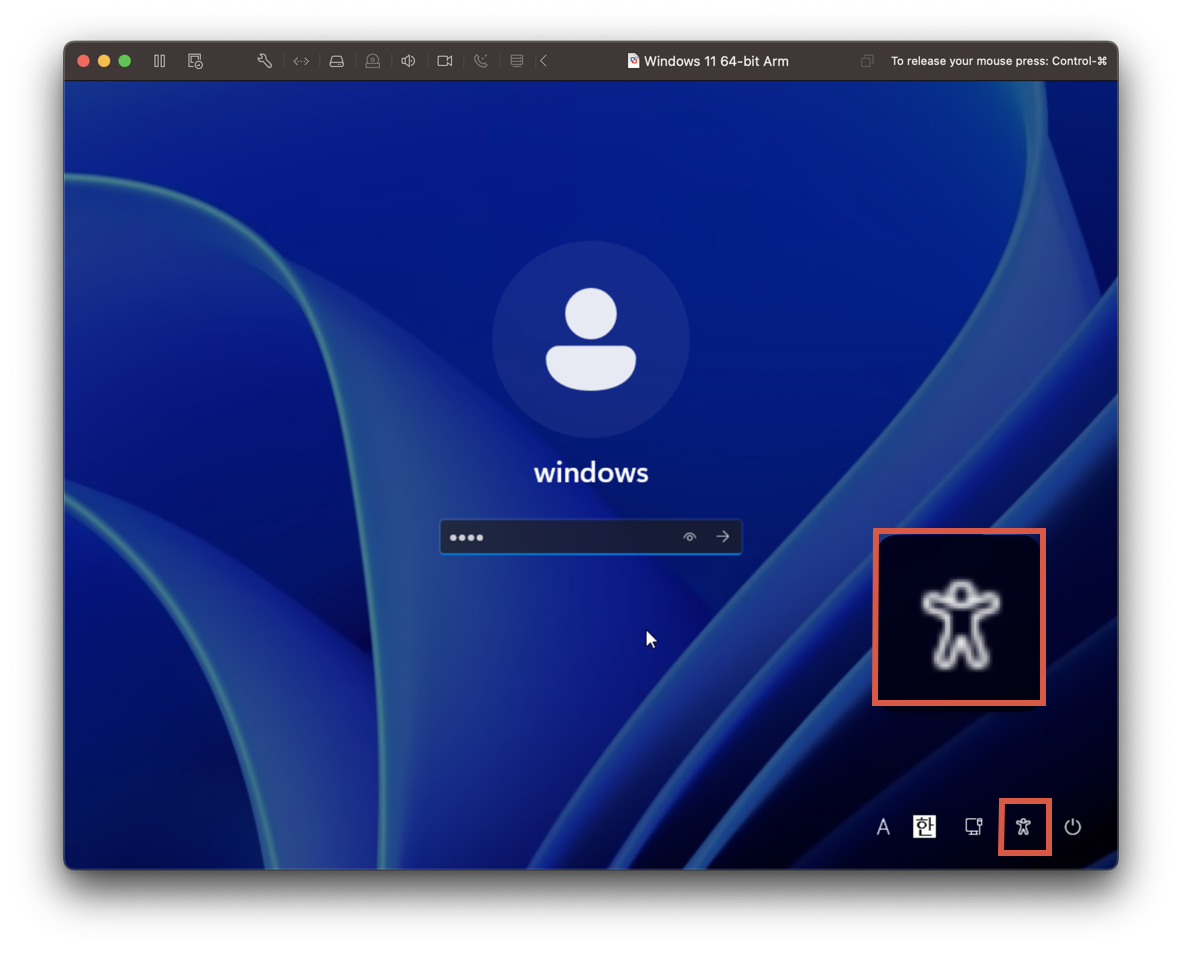
5.2 패스워드 초기화 명령어 (net user) 입력
명령프롬프트에 net user 명령어를 입력하면 시스템에 생성되어있는 계정 목록을 보여줍니다. 패스워드를 초기화 할 계정을 잘 기억 해놓습니다.
net user
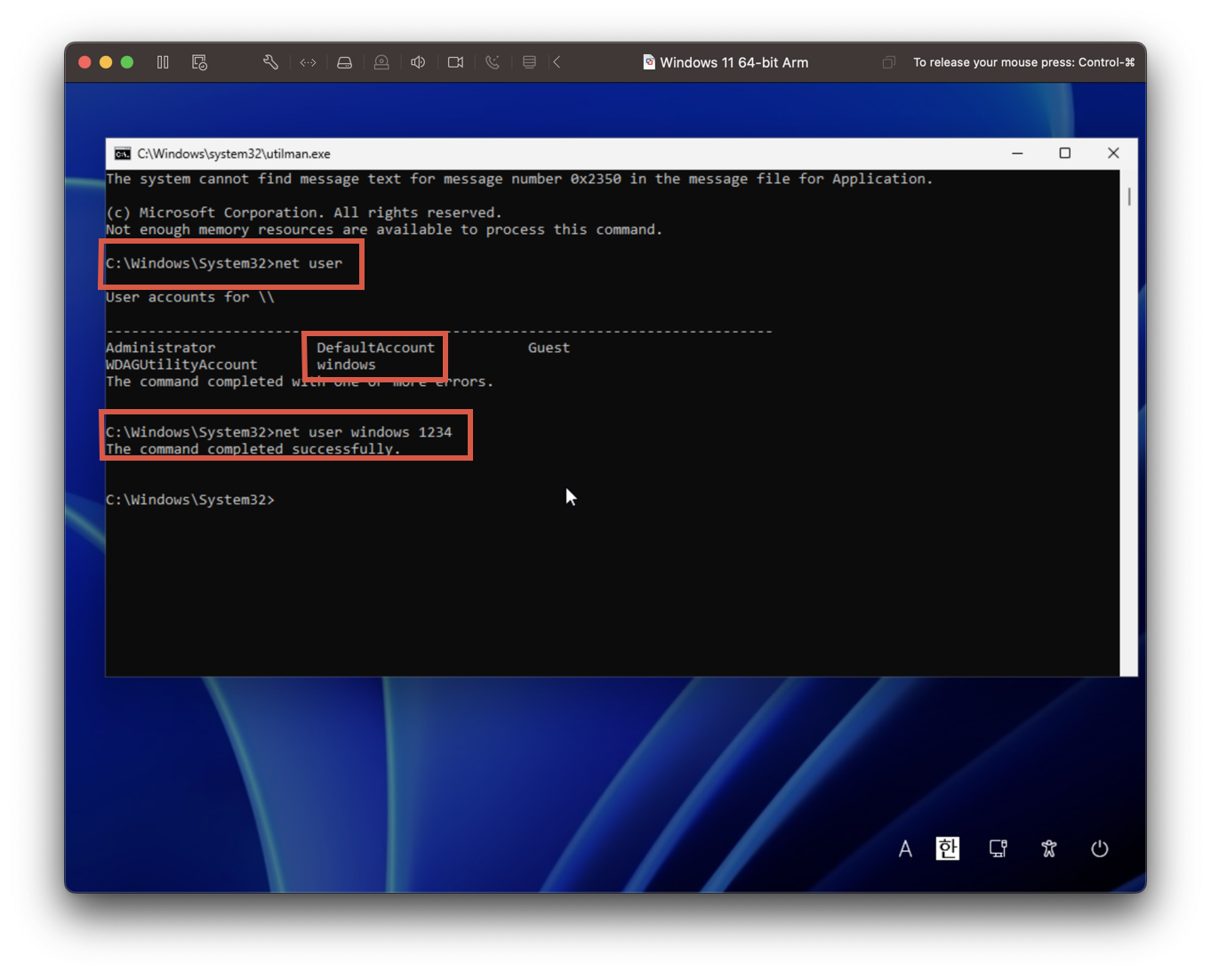 다음 아래 명령어를 입력합니다. windows계정의 패스워드를 1234로 바꾸는 명령어 입니다.
다음 아래 명령어를 입력합니다. windows계정의 패스워드를 1234로 바꾸는 명령어 입니다.
net user windows 1234
6. 로그인 테스트
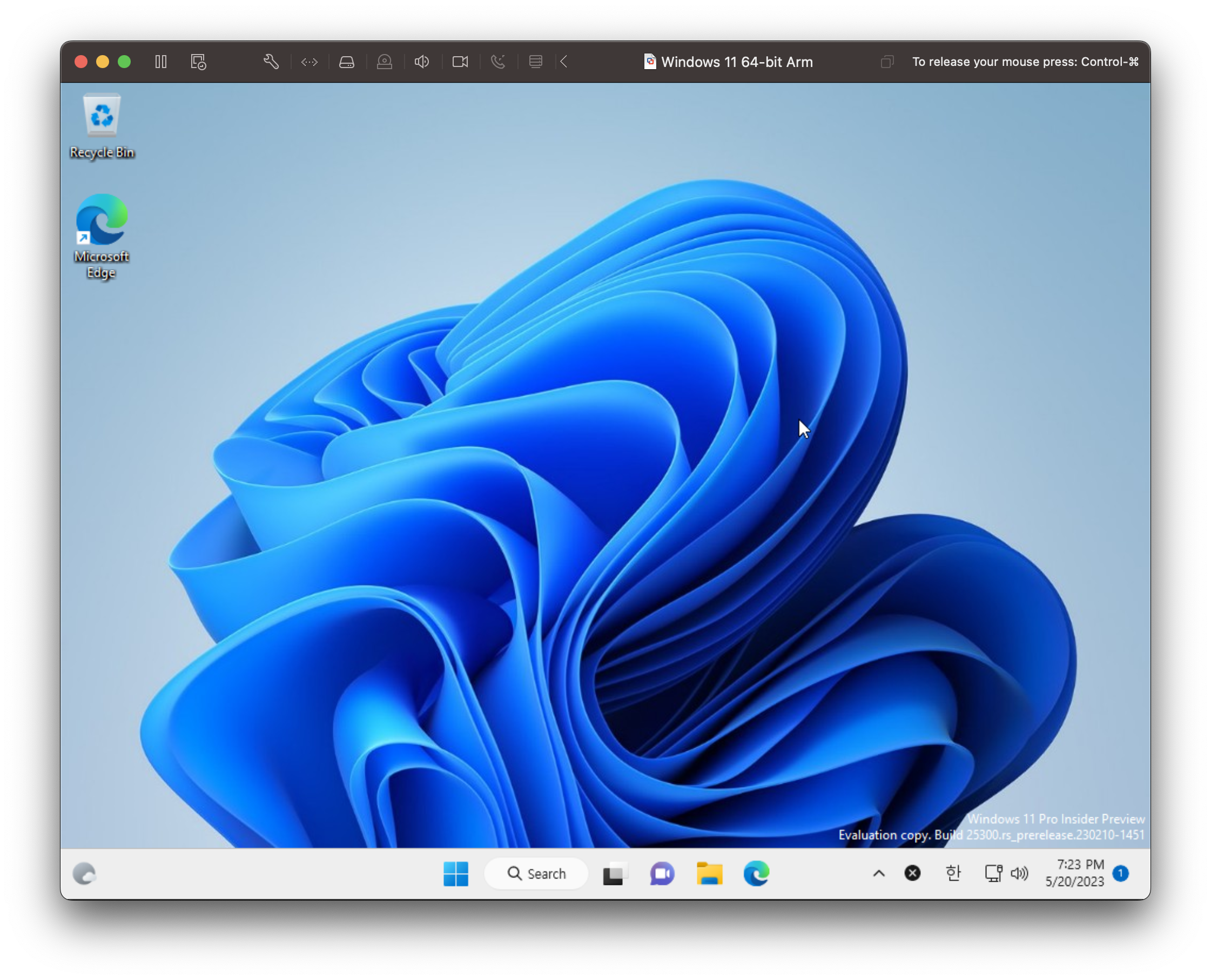 짜라란! 로그인 성공입니다.
소중한 정보자산을 지키기 위해 자신이 설정한 패스워드로 인해 나 자신 조차 접근이 제한 되었을때.. 참 어이없고 난감하죠. 이렇게 윈도우 패스워드를 초기화 하는 방법이 있지만 상당히 번거로운 작업이므로 패스워드 관리를 철저히 하는것을 잊지 말아야겠습니다.
짜라란! 로그인 성공입니다.
소중한 정보자산을 지키기 위해 자신이 설정한 패스워드로 인해 나 자신 조차 접근이 제한 되었을때.. 참 어이없고 난감하죠. 이렇게 윈도우 패스워드를 초기화 하는 방법이 있지만 상당히 번거로운 작업이므로 패스워드 관리를 철저히 하는것을 잊지 말아야겠습니다.
그럼 20000

댓글남기기